ai中想要画一款简单的电脑显示器图形,该怎么画呢?下面我们就来看看详细的画法。
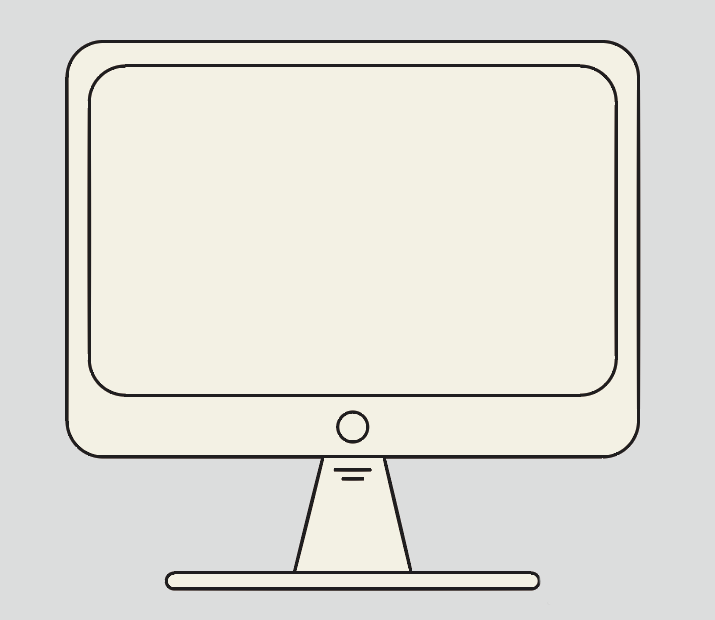
1、打开AI软件,新建文档,选择【圆角矩形工具】,绘制一个圆角矩形,描边为1pt,添加描边颜色为:#211e1f,填充色为:#f5f3e6,如图:
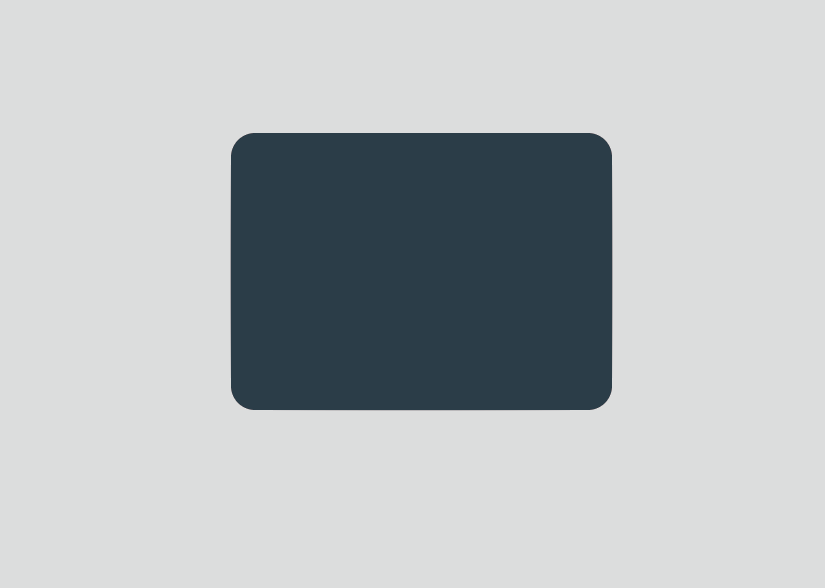
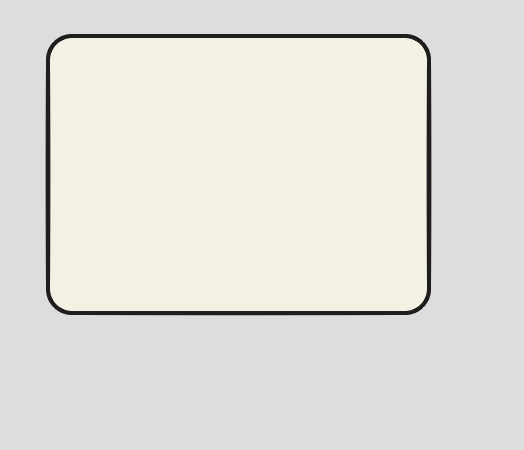
2、选择【圆角矩形工具】,绘制一个圆角矩形,描边为1pt,添加描边颜色为:#211e1f,填充色为:#f5f3e6;选中这两个圆角矩形,找到【对齐】,选择【水平居中对齐】,如图:
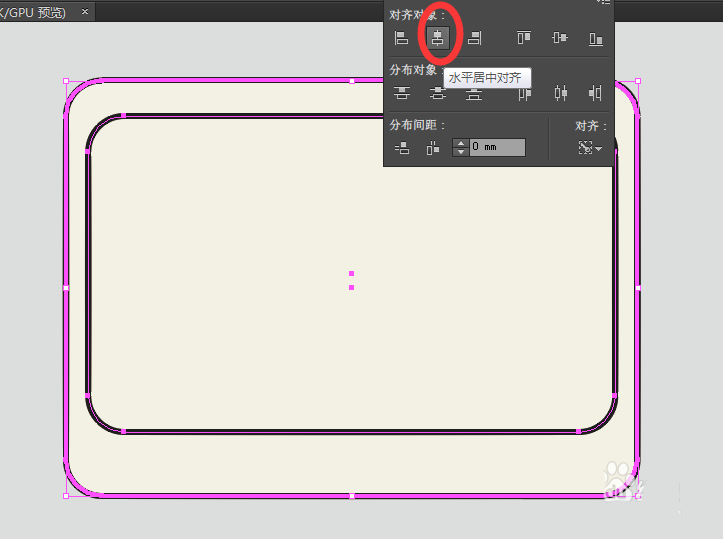
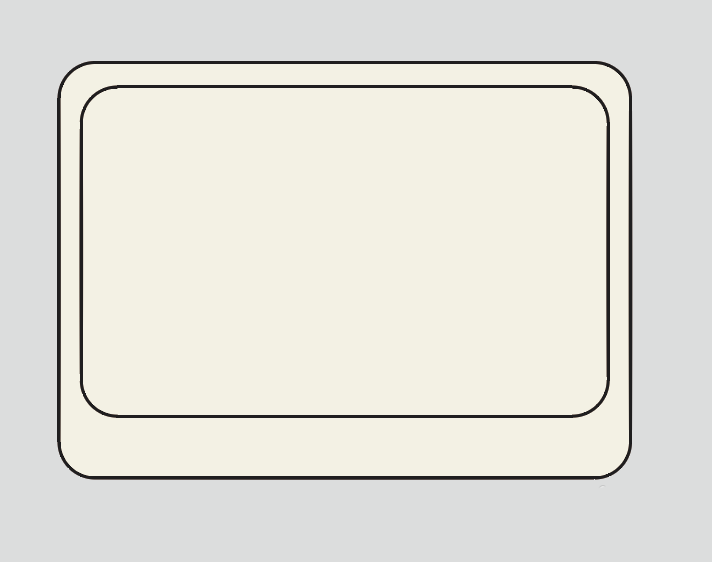
3、使用【椭圆工具】,绘制一个小圆,放在圆角矩形的下面,如图;选中圆角矩形和该小圆,找到【对齐】,选择【水平居中对齐】,让小圆相对圆角矩形水平居中对齐;
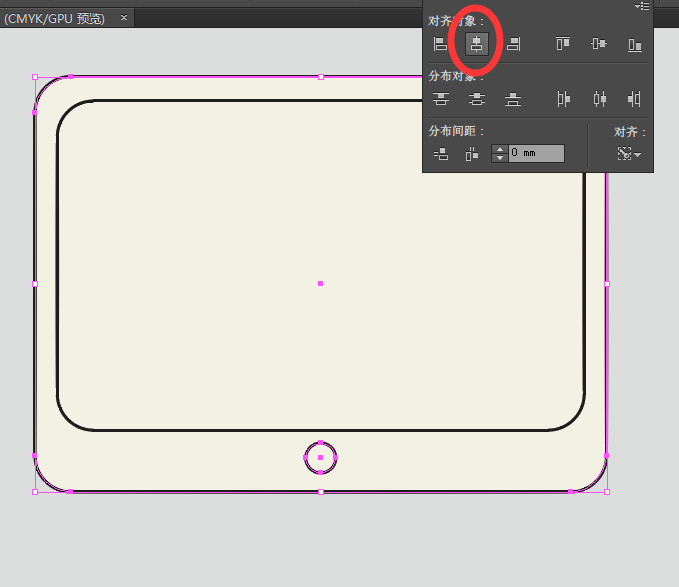
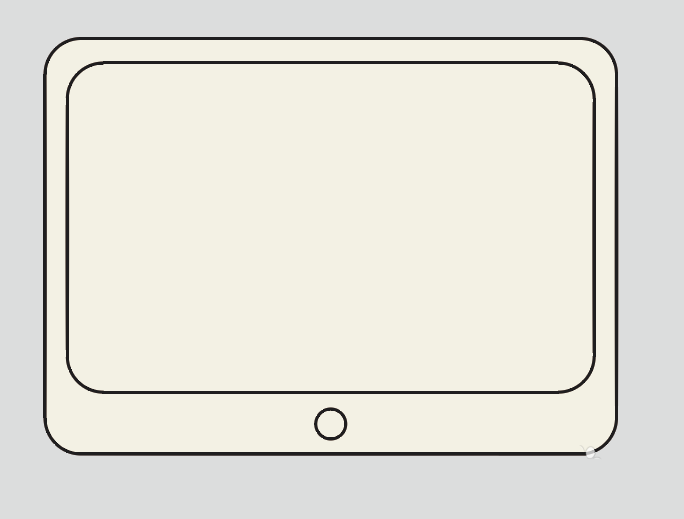
4、使用【矩形工具】,绘制一个矩形,如图;使用【直接选择工具A】,选中矩形左上角和右上角的锚点,然后将左边的锚点向右拉,右边的锚点向左拉,将矩形放到屏幕图层的后面,如图:选中圆角矩形和该图形,找到【对齐】,选择【水平居中对齐】,让该图形相对圆角矩形水平居中对齐;
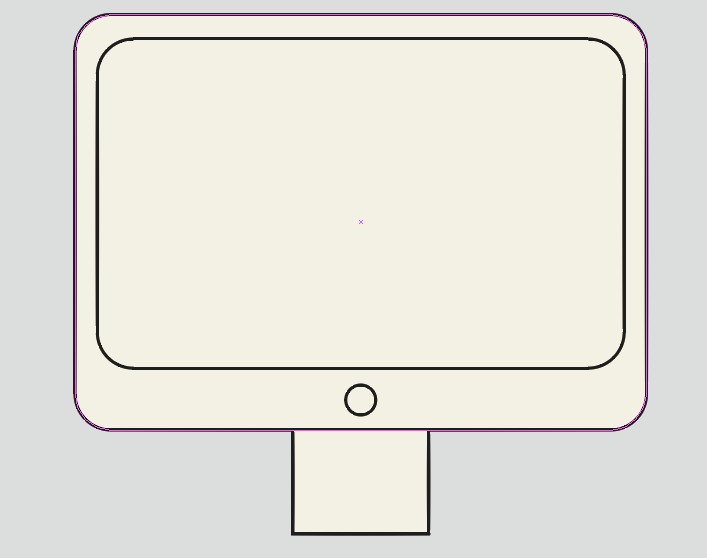
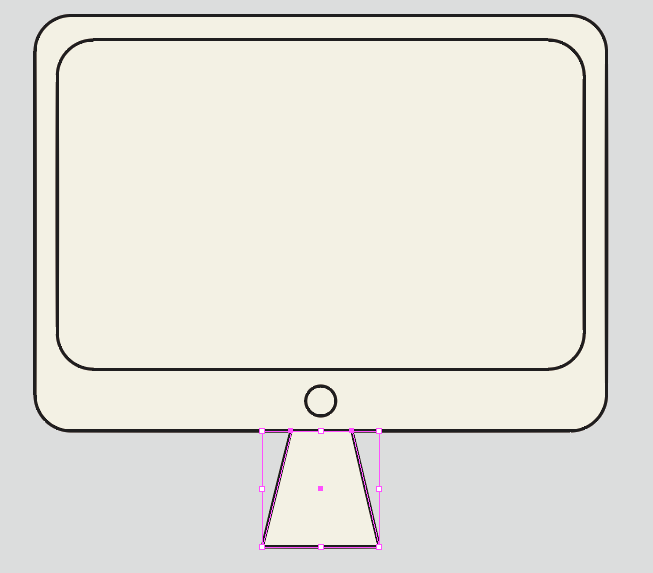
5、使用直线段工具画两条一个像素的直线,放到如图所示的位置:选中这两条直线和圆角矩形,找到【对齐】,选择【水平居中对齐】,让这两条直线相对圆角矩形水平居中对齐;
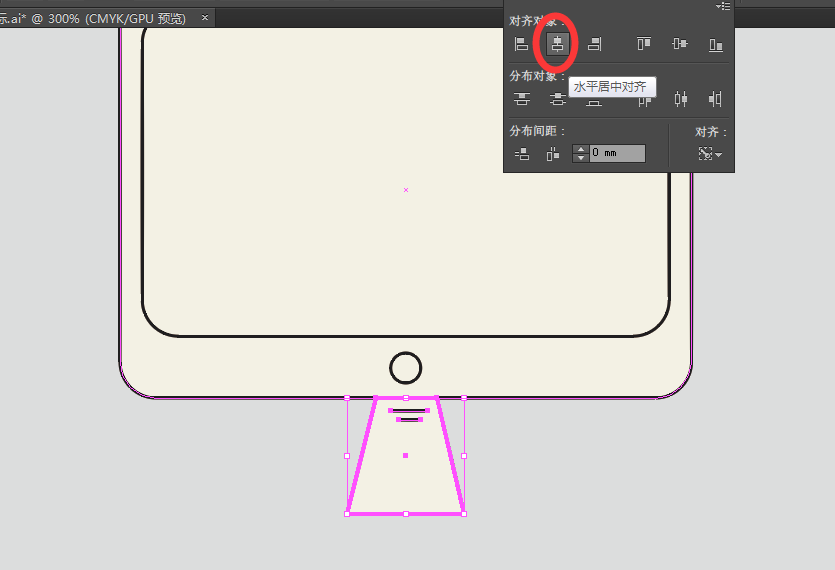
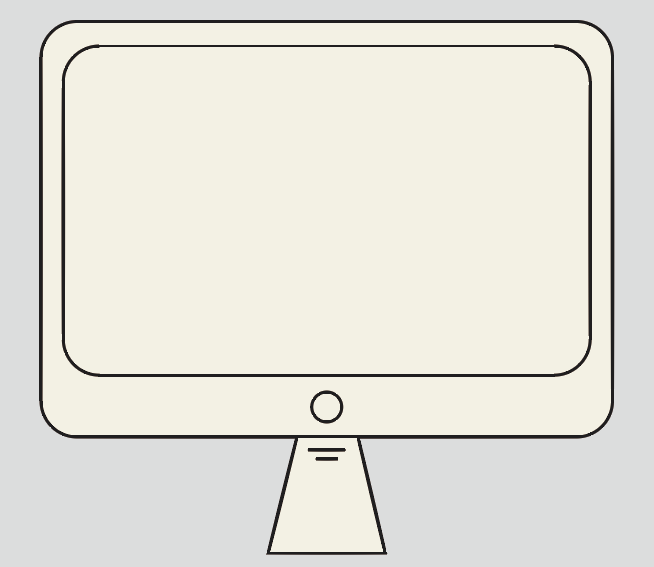
6、使用【矩形工具】,绘制一个矩形,放置在如图位置;选中矩形的锚点,将该矩形四个角拉成圆角;然后选择该矩形和圆角矩形,找到【对齐】,选择【水平居中对齐】,让这该矩形相对圆角矩形水平居中对齐;
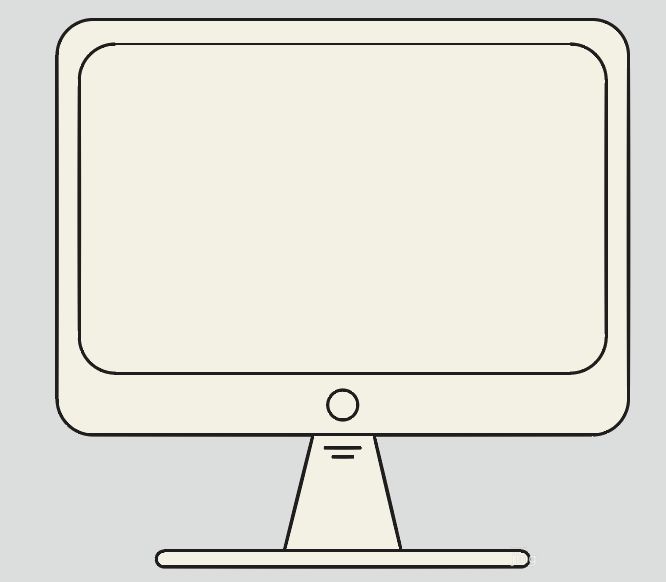
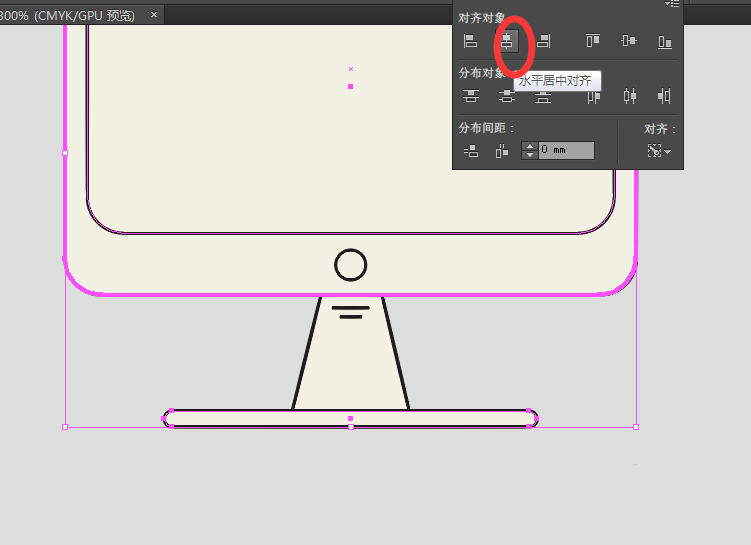
7、最后一步,选中所有图形,单击鼠标右键,选择【编组】,将组成电脑显示器的图形进行编组。一个简单电脑显示器就绘制完成啦!
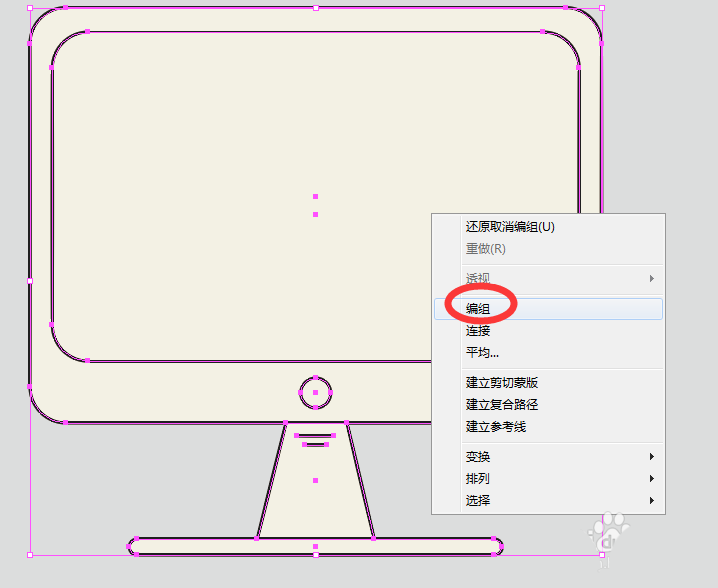
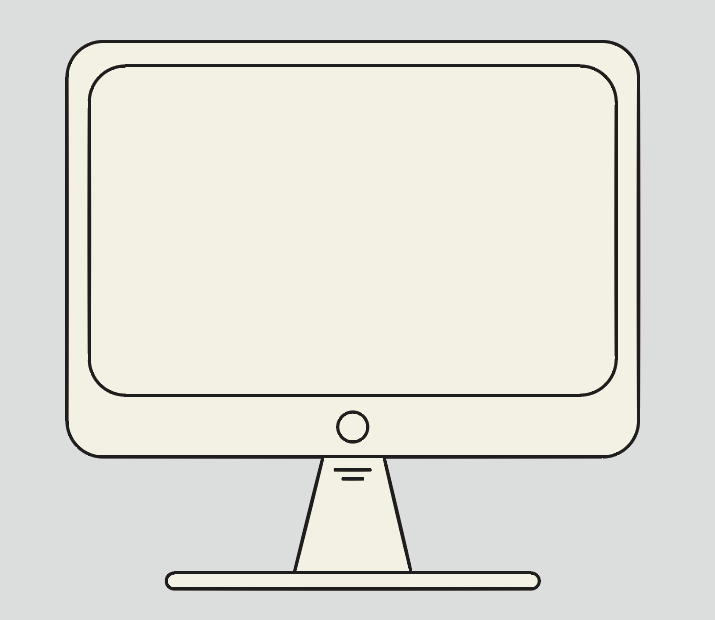
以上就是ai绘制电脑显示器图形的教程,希望大家喜欢,请继续关注脚本之家。
相关推荐: